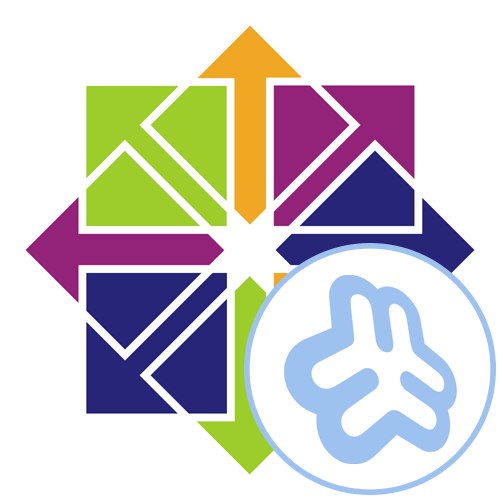
همانطور که می دانید ، توزیع CentOS 7 اغلب به عنوان یک سیستم عامل عمل می کند که برای مدیریت سرورها یا میزبانی نصب می شود. با این وجود ، عملکرد استاندارد سیستم عامل در اینجا کافی نیست ، بنابراین تقریباً هر مدیر با نیاز به نصب بسته های اضافی مواجه است. یکی از محبوب ترین برنامه های کاربردی Webmin است. این ابزاری است که به عنوان کنترل پنل اجرا می شود و به شما امکان می دهد با سرورها و هاست کار کنید. اگر به تازگی سفر خود را در این حرفه آغاز می کنید ، ما پیشنهاد می کنیم دو روش ارائه شده امروز را مطالعه کنیم تا بفهمیم دقیقاً چطور این م componentلفه نصب شده است.
نصب Webmin در CentOS 7
متأسفانه ، وبمین به طور پیش فرض در مخازن استاندارد گنجانده نشده است ، که این امر روش نصب را خصوصاً برای کاربران تازه کار بسیار دشوارتر می کند. دستورالعمل هایی در سایت رسمی وجود دارد که اصل افزودن بسته ها را توضیح می دهد ، اما آنها سطحی هستند و فقط برای کسانی که قبلاً در چنین نصب هایی مهارت دارند و انگلیسی بلد هستند ، مناسب است. بنابراین ، ما با تشریح دو روش موجود برای نصب Webmin در CentOS ، یک راهنمای دقیق در مورد این موضوع با عکسهای مربوطه تهیه کرده ایم. بیایید با اولی شروع کنیم.
روش 1: نصب نسخه RPM
اول از همه ، ما گزینه ساده تری را در نظر خواهیم گرفت که مبتنی بر دریافت بسته RPM از وب سایت رسمی با نصب بیشتر آن است. این روش حتی در شرایطی که می خواهید Webmin را به دستگاه دیگری بدون اتصال اینترنت اضافه کنید ، قبلاً نرم افزار را در رسانه قابل جابجایی بارگیری کرده اید ، مناسب است. کل روند به این شکل است:
- از لینک بالا برای رفتن به سایت رسمی توسعه دهنده استفاده کنید ، جایی که بلافاصله به بخش می روید "بارگیری".
- در اینجا شما به پیوند بسته RPM علاقه مند هستید. روی آن کلیک راست کرده و از طریق منوی زمینه کپی کنید.
- می توانید بدوید "پایانه"، از آنجا که تمام اقدامات دیگر از طریق آن انجام می شود. ابتدا خود بسته را با وارد کردن دستور بدست می آوریم
wget+ پیوند قبلاً کپی شد. - مدت زمان مشخصی برای بارگیری طول خواهد کشید و پیشرفت در زیر نشان داده می شود. در این مدت ، کنسول را نبندید تا عملیات قطع نشود.
- قبل از شروع روش اصلی برای نصب بسته حاصل ، باید وابستگی ها را بررسی کنید و آنها را برطرف کنید. این به دستور کمک می کند
sudo yum نصب perl perl-Net-SSLeay openssl perl-IO-Tty. - این از طرف سرپرست اجرا می شود ، این بدان معناست که برای تأیید باید رمز عبوری را وارد کنید که نویسه های آن هنگام نوشتن در خط نمایش داده نشوند.
- به شما اطلاع داده می شود که نصب وابستگی ها با موفقیت انجام شده است و می توانید به مرحله بعدی بروید.
- از دستور استفاده کنید
rpm -U webmin-1.930-1.noarch.rpmبرای نصب بسته Webin قبلاً بارگیری شده ، نام را با نام بسته قبلاً بارگیری شده جایگزین کنید. - این روند طولانی ترین طول خواهد کشید ، بنابراین باید صبور باشید.
- در پایان ، به شما اطلاع داده می شود که نصب با موفقیت همراه است ، همراه با یک لینک مجوز و یک رمز عبور استاندارد.
- این پیوند را در مرورگر خود جایگذاری کنید و هنگام ادامه کار کلیه خطرات را بپذیرید.
- برای اطمینان از عملکرد صحیح کنترل پنل اضافه شده از ورود و گذرواژه استاندارد استفاده کنید.
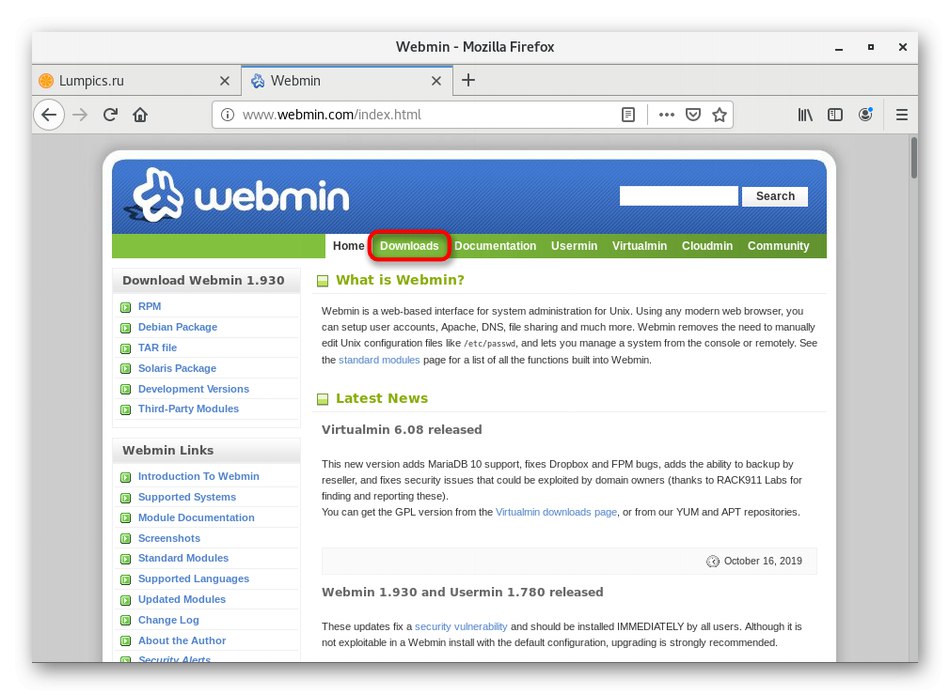
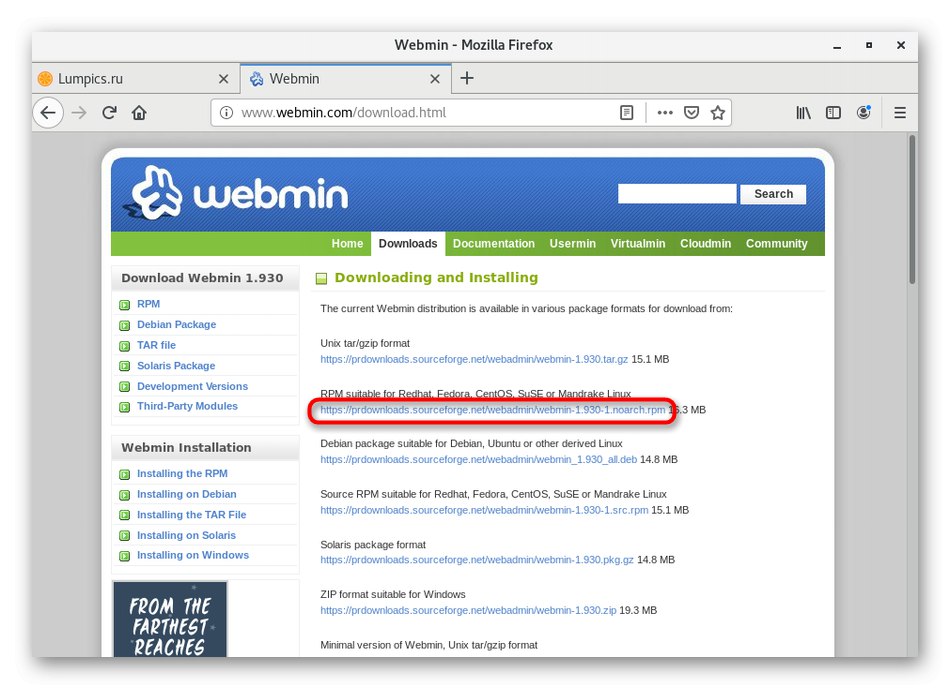
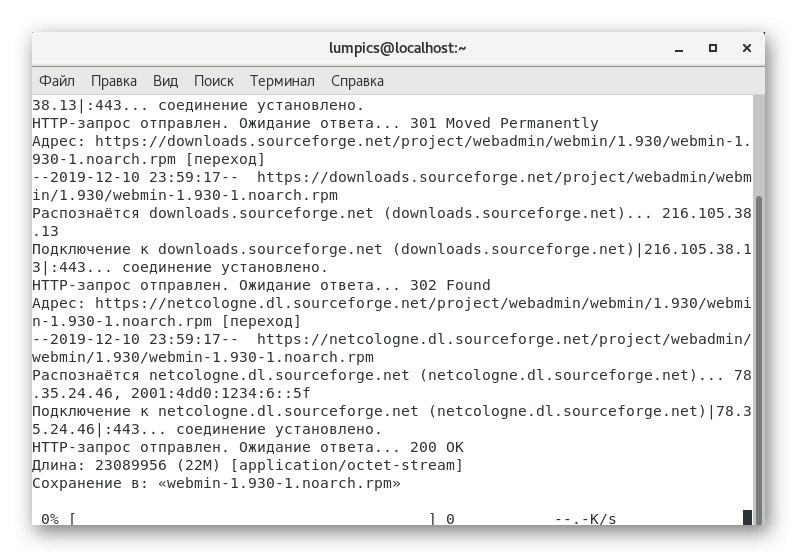
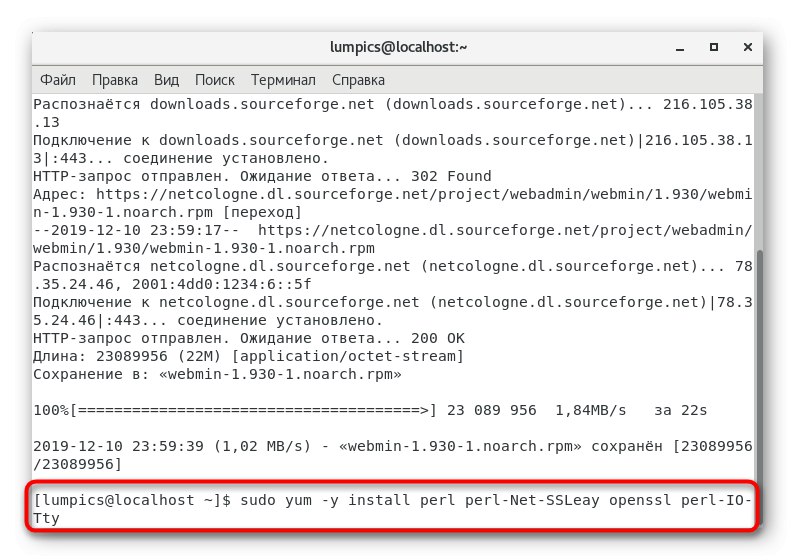
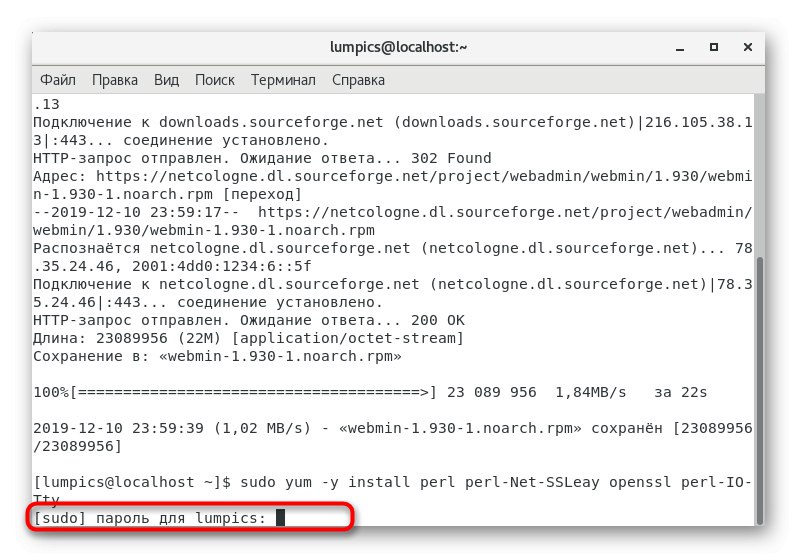
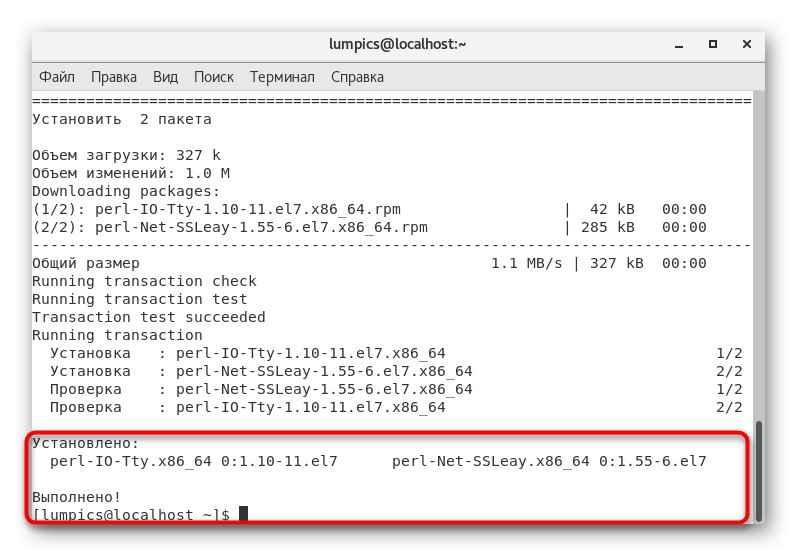

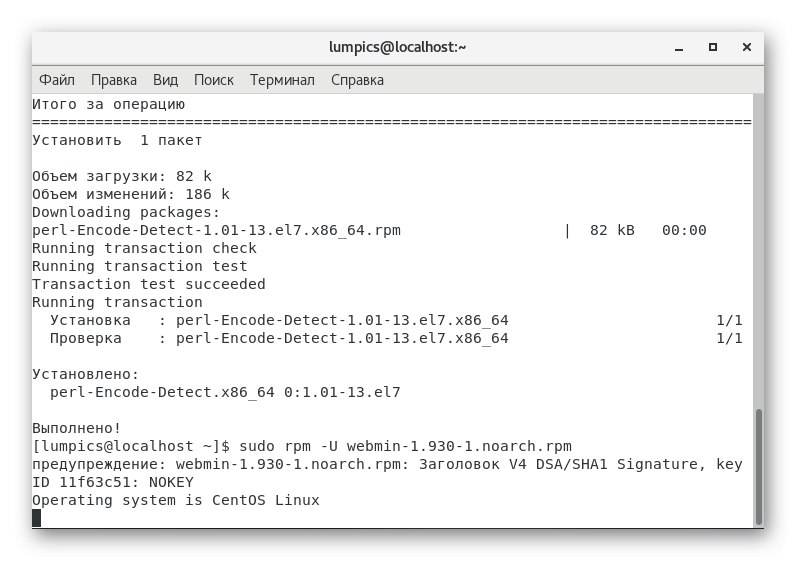
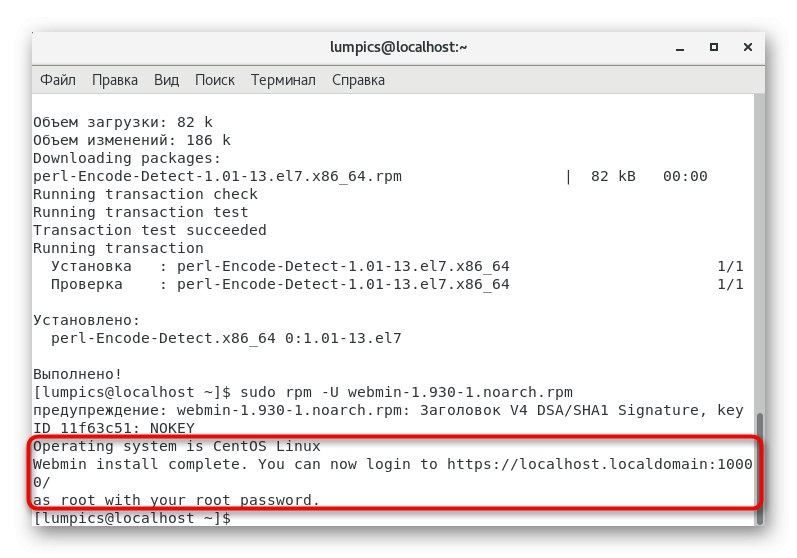
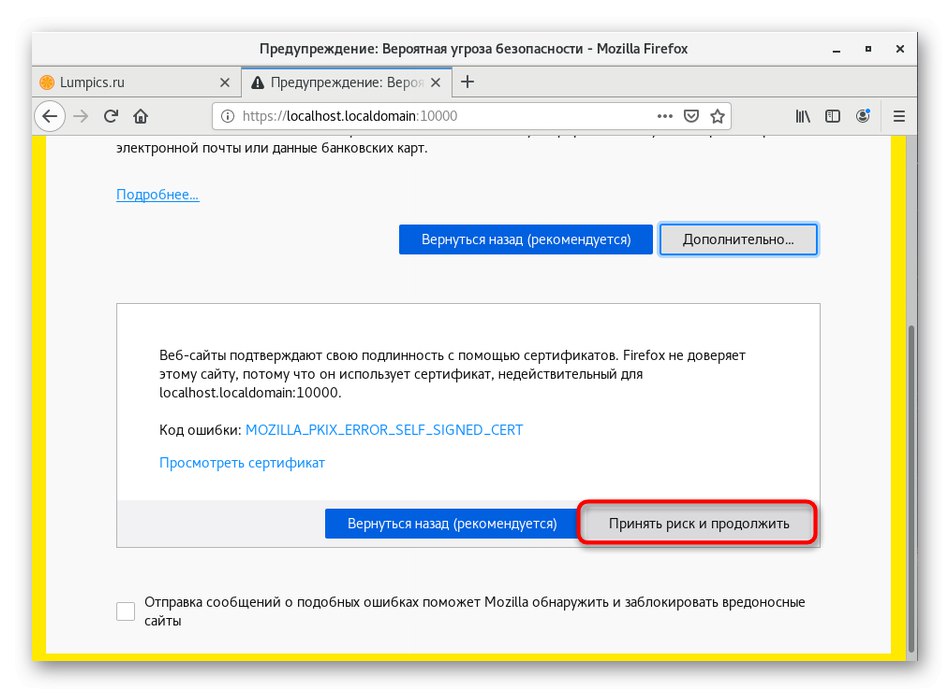
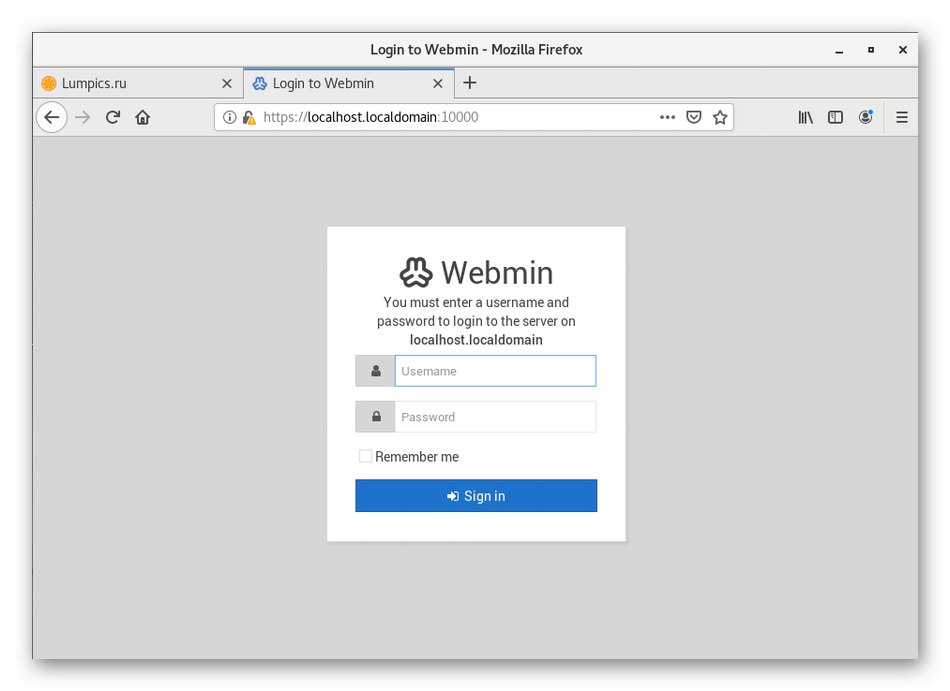
این روش حداکثر ده دقیقه به طول می انجامد و همچنین به خصوص دشوار نیست ، اما به دلیل شرایط مختلف برای برخی از کاربران به سادگی مناسب نیست. به خصوص برای چنین مواردی ، ما یک نسخه جایگزین آماده کرده ایم.
روش 2: افزودن مخزن YUM
همانطور که می دانید ، YUM مدیر استاندارد CentOS است. این برنامه می تواند به سرعت فقط برنامه هایی را که به لیست مخازن ذخیره شده در یک پوشه خاص اضافه شده اند ، نصب کند. وبمین در آنجا نیست ، اما هیچ چیز مانع نمی شود که خودمان آن را اضافه کنیم و سپس آن را نصب کنیم. نمونه ای از چنین نصب فقط در وب سایت رسمی شرح داده شده است ، و به طور جزئی به نظر می رسد به شرح زیر است:
- اقدامات بعدی باید از طریق ویرایشگر متن انجام شود. شما می توانید کاملاً از هر ابزار مناسبی استفاده کنید و ما روی یک نانو ساده تمرکز خواهیم کرد.اگر قبلاً به توزیع شما اضافه نشده است ، از این دستور استفاده کنید
sudo yum نصب nano. - با وارد کردن رمز ورود کاربر فوق العاده ، قصد خود را برای افزودن بسته تأیید کنید.
- اخطار نصب بسته جدید را بپذیرید. اگر nano قبلاً به سیستم عامل اضافه شده باشد ، پیامی ظاهر می شود "کاری برای انجام دادن نیست".
- اکنون ما یک پرونده ایجاد خواهیم کرد که اطلاعات مربوط به بسته بارگیری در آن ذخیره می شود. این کار از طریق انجام می شود
sudo nano /etc/yum.repos.d/webmin.repo. - وقتی ویرایشگر متن را باز می کنید ، بلافاصله به شما اطلاع داده می شود که این یک پرونده جدید است. آنطور که باید نگران نشوید.
- محتوای زیر را در آنجا جای گذاری کنید.
[وبمین]
نام = توزیع وبمین خنثی است
# baseurl = https: //download.webmin.com/download/yum
mirrorlist = https: //download.webmin.com/download/yum/mirrorlist
فعال = 1 - پس از آن بر روی کلیک کنید Ctrl + Oتا تغییرات خود را ذخیره کنید.
- نام پرونده را تغییر ندهید ، فقط کلید را فشار دهید وارد.
- سپس می توانید با فشار دادن ترکیب ، با خیال راحت ویرایشگر متن را ترک کنید Ctrl + X.
- مرحله بعدی دریافت کلید عمومی است که برای نصب صحیح بسته ها مورد نیاز است. ابتدا آن را از طریق بارگیری کنید
wget http://www.webmin.com/jcameron-key.asc. - سپس دستور را اجرا کنید
دور sudo - وارد کردن jcameron-key.ascبرای وارد کردن آن به سیستم. - فقط برای ثبت نام باقی مانده است
sudo yum نصب وبمینبرای شروع نصب صفحه کنترل که امروز بحث شده است.
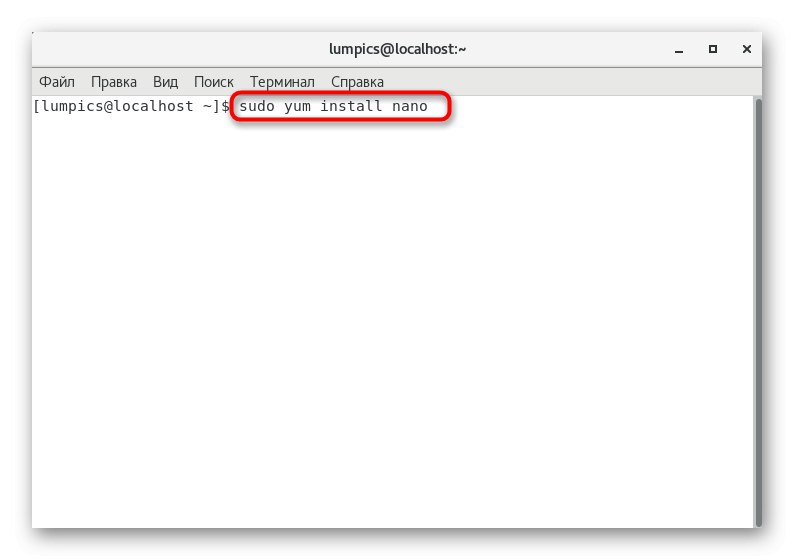
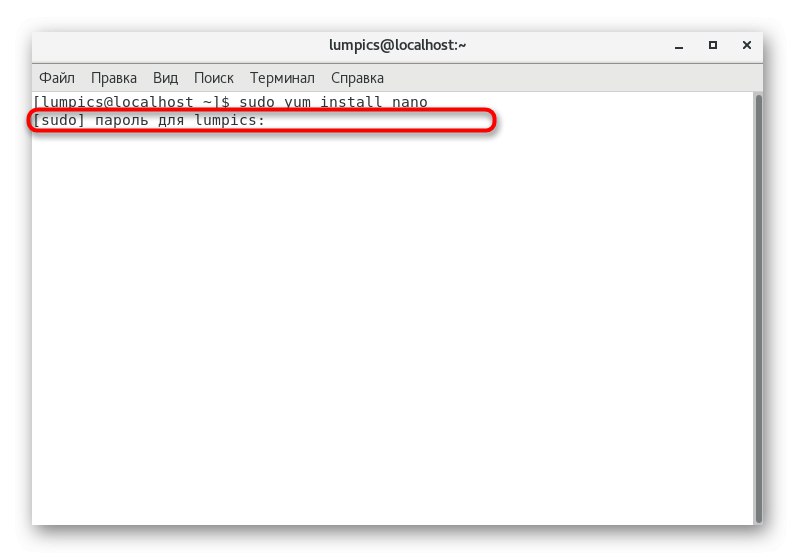
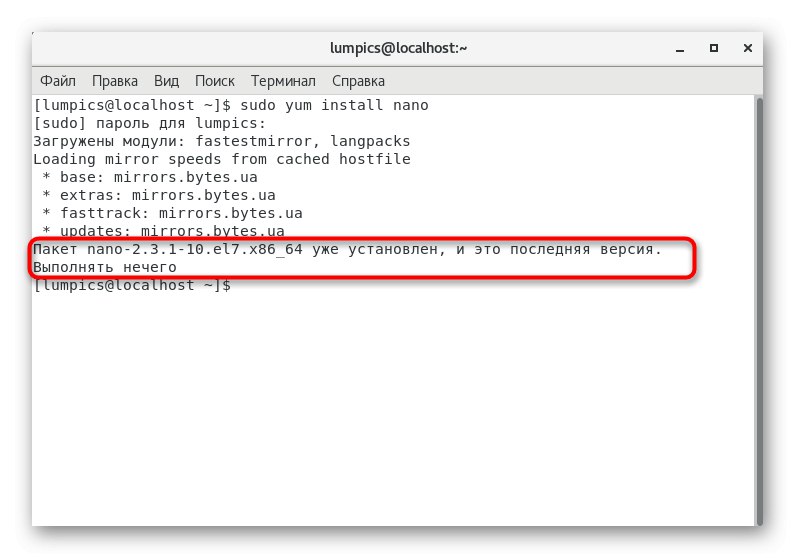
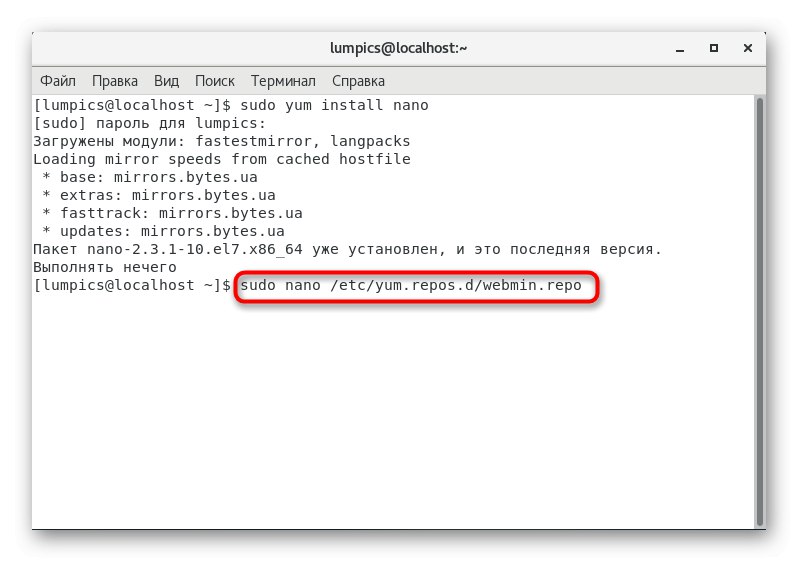
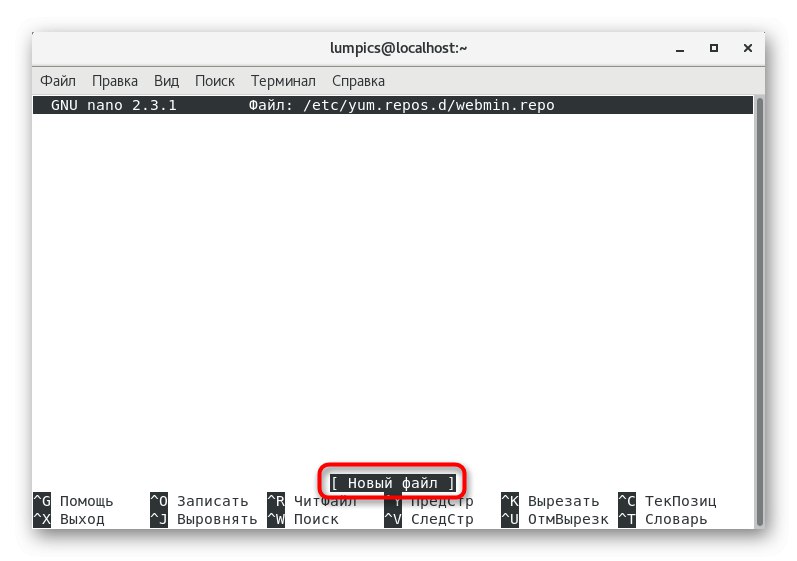
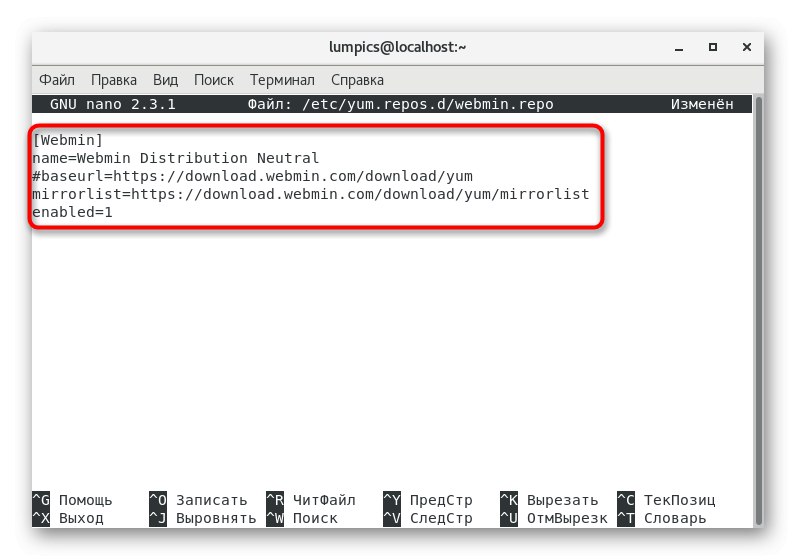
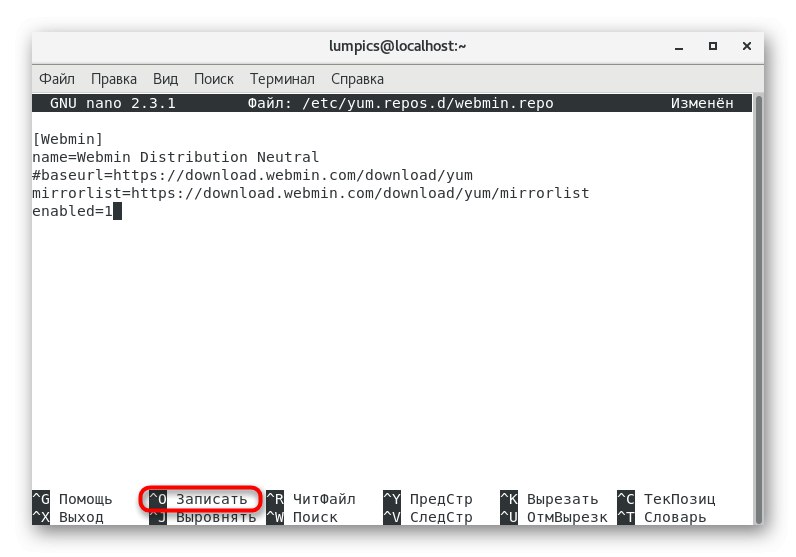
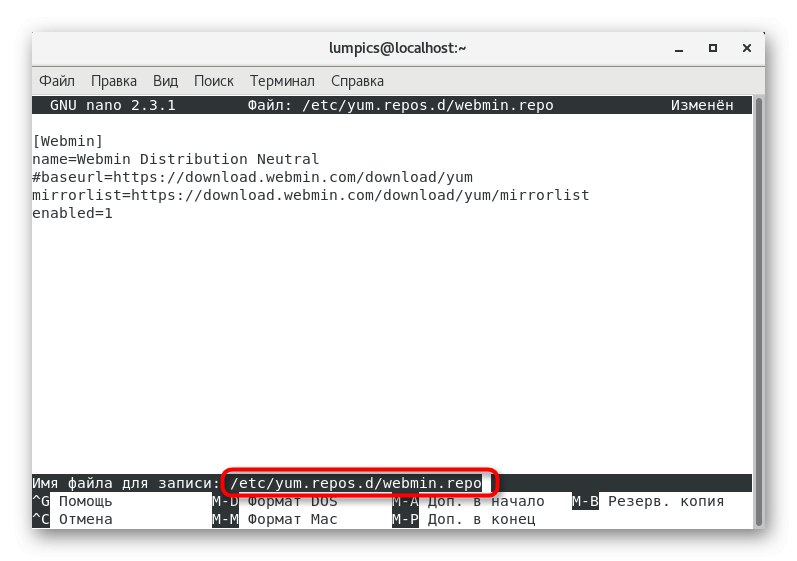
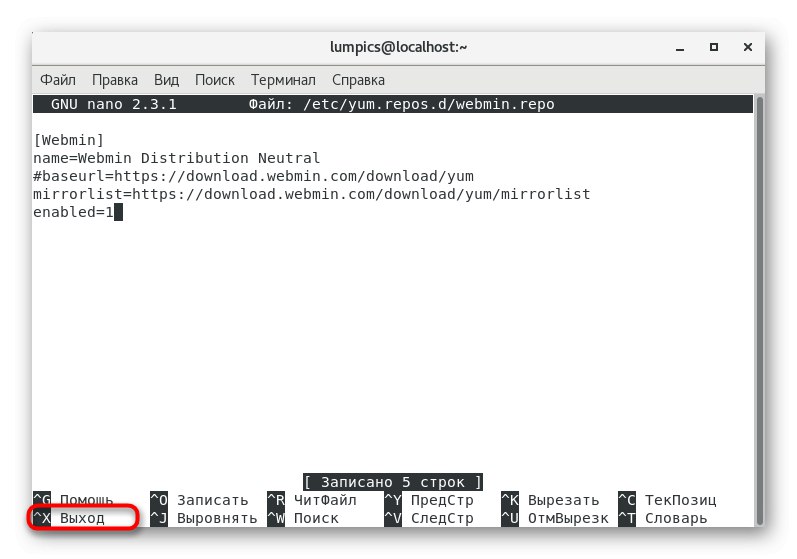
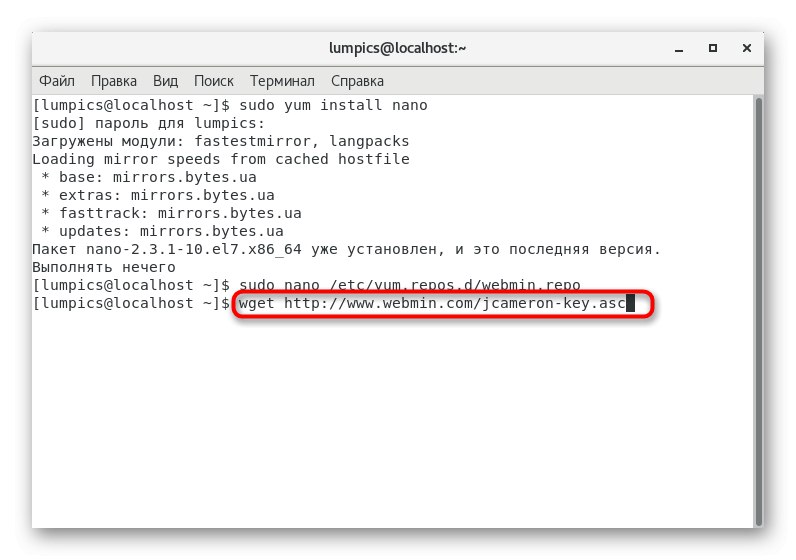
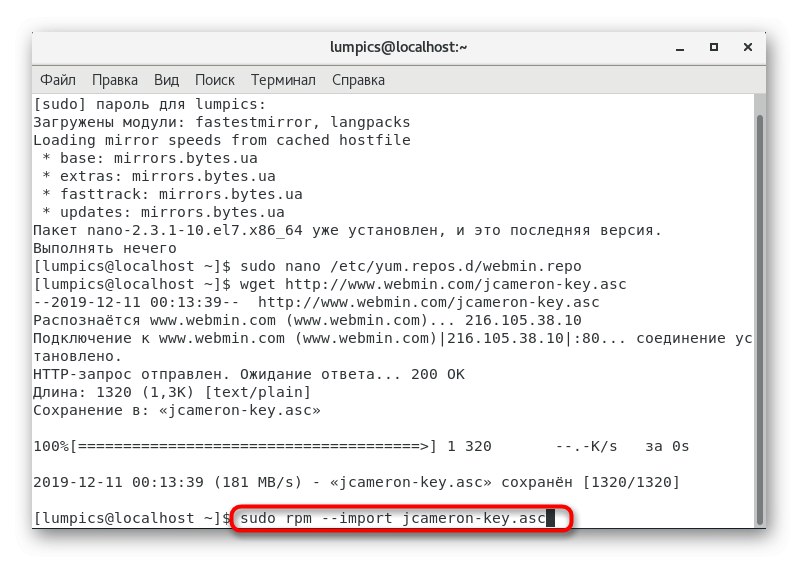
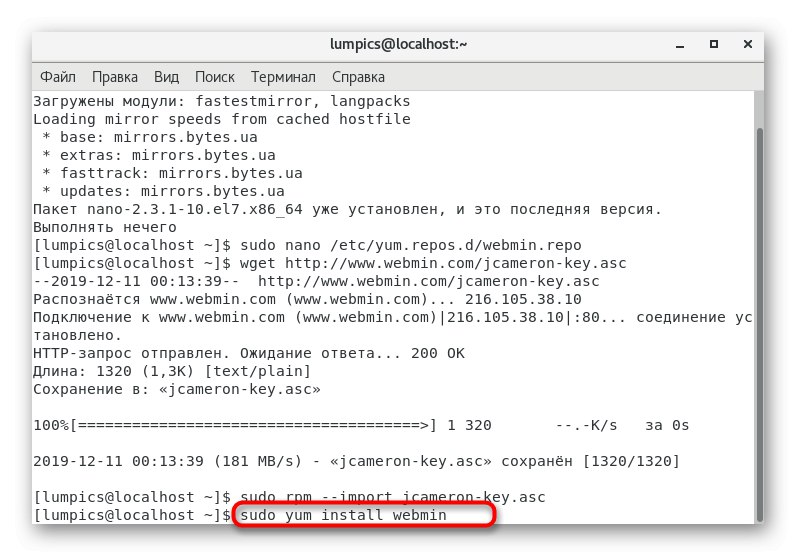
همانطور که مشاهده می کنید ، اجرای این روش کمی پیچیده تر از روش اول بود ، اما اکنون می توانید در هر زمان دوباره بنویسید sudo yum نصب وبمیناگر برنامه به طور تصادفی یا عمدی حذف شد ، بلافاصله نصب کنید. بقیه مراحل لازم نیست که انجام شود ، زیرا پیکربندی در سیستم عامل ذخیره شده است.
شروع سرور پس از نصب
وبمین همیشه پس از نصب به طور خودکار شروع به کار نمی کند ، که ممکن است به عوامل مختلفی منجر شود. اگر این اتفاق نیفتد ، انتقال به سایت آزمون غیرممکن است ، بنابراین شما باید با وارد کردن سرویس خود را فعال کنید "پایانه" فرمان دادن خدمات وب وب شروع می شود.
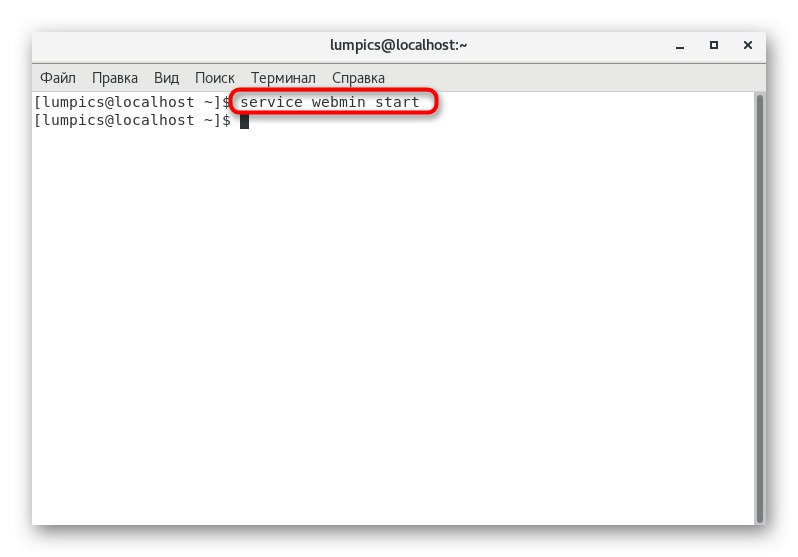
با این حال ، این واقعیت را بخاطر داشته باشید که این صفحه کنترل بلافاصله پس از نصب به راه اندازی اضافه نمی شود ، بنابراین هنگام ایجاد جلسه جدید غیرفعال می شود. اگر می خواهید از این کار جلوگیری کنید ، فقط یک خط بنویسید chkconfig وبمین در فعال است و آن را فعال کنید.

شما با دو روش نصب Webmin در CentOS 7 آشنا هستید ، تنها انتخاب بهترین گزینه برای خود و دنبال کردن دستورالعمل های موفقیت آمیز کل فرآیند است.